Αποστολή ανακοίνωσης σε ένα κανάλι στο Microsoft Teams
Ορισμένες φορές το μήνυμά σας πρέπει να ξεχωρίζει. Με επιλογές για δυναμικά φόντα και δημιουργία εικόνων που υποστηρίζονται από AI, οι ανακοινώσεις καναλιού βοηθούν στην περικοπή του θορύβου του μηνύματός σας.
Σημειώσεις:
-
Ορισμένα στοιχεία αυτής της δυνατότητας είναι διαθέσιμα ως μέρος του προγράμματος δημόσιας προεπισκόπησης και ενδέχεται να υποβληθούν σε περαιτέρω αλλαγές προτού δημοσιοποιηθούν. Για να αποκτήσετε πρόσβαση σε αυτήν και σε άλλες επερχόμενες δυνατότητες, μεταβείτε σε δημόσια προεπισκόπηση του Teams.
-
Αυτή η δυνατότητα είναι προς το παρόν διαθέσιμη σε άτομα που βασίζονται στο Ηνωμένες Πολιτείες. Οι οργανισμοί που δεν ανήκουν στις Η.Π.Α. ενδέχεται να παρατηρήσουν μια προσωρινή απώλεια στη δυνατότητα αποστολής μιας εικόνας. Θα αποκτήσουν πρόσβαση στις αρχές του 2024.
Δημιουργία ανακοίνωσης
-
Στην καρτέλα Δημοσιεύσεις του καναλιού, μεταβείτε στην έναρξη νέας δημοσίευσης.
-
Επιλέξτε Ανακοίνωση κάτω από το πλαίσιο όπου πληκτρολογείτε το μήνυμά σας.
-
Από εδώ, μπορείτε να πληκτρολογήσετε έναν τίτλο και να αλλάξετε το χρώμα φόντου του με το κουμπί συνδυασμού χρωμάτων

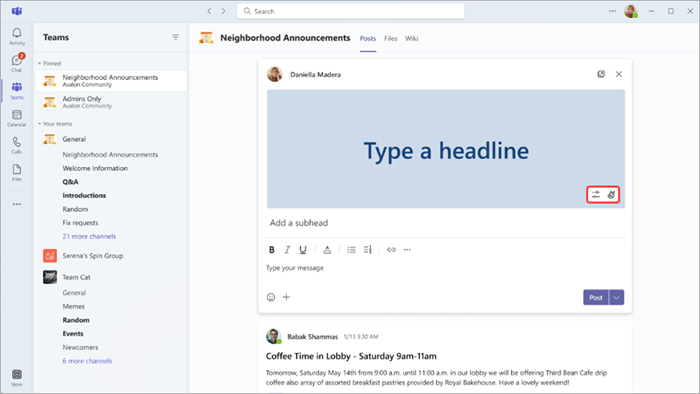
Σημείωση: Τα μηνύματα ανακοίνωσης είναι διαθέσιμα μόνο στα κανάλια, όχι σε ομαδικές ή σε ένας προς έναν συνομιλίες.
Δημιουργία προσαρμοσμένου φόντου ανακοίνωσης με Σχεδίαση της Microsoft
Χρησιμοποιήστε την πλήρως ενσωματωμένη εφαρμογή Σχεδίαση της Microsoft για να δημιουργήσετε ένα προσαρμοσμένο φόντο ανακοινώσεων.
-
Στην καρτέλα Δημοσιεύσεις του καναλιού, μεταβείτε στην έναρξη νέας δημοσίευσης.
-
Επιλέξτε Ανακοίνωση κάτω από το πλαίσιο όπου πληκτρολογείτε το μήνυμά σας.
-
Επιλέξτε Προσαρμοσμένο φόντο

-
Από εδώ, έχετε την επιλογή να αρχίσετε να πληκτρολογείτε μια ερώτηση στο πλαίσιο κειμένου, Προσθήκη εικόνας, Δημιουργία εικόνας ή Εξερεύνηση ιδεών από υπάρχοντα πρότυπα.
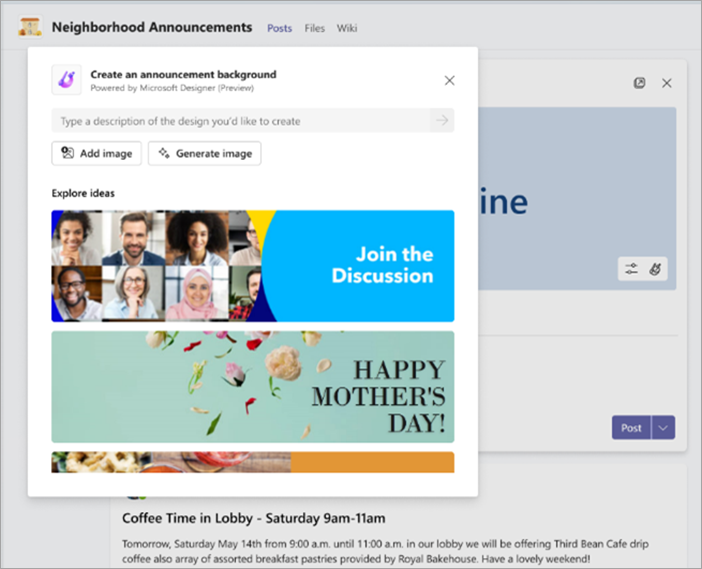
Συμβουλή: Τοποθετήστε το δείκτη του ποντικιού επάνω σε οποιοδήποτε παράδειγμα εικόνας για να δείτε την προτροπή που χρησιμοποιείται για την παραγωγή της.
Προσθήκη της δικής σας εικόνας
-
Εάν έχετε μια εικόνα που θέλετε να χρησιμοποιήσετε στο πλαίσιο ανακοίνωσης, επιλέξτε Προσθήκη εικόνας κάτω από τη γραμμή αναζήτησης.
-
Επιλέξτε την εικόνα που θέλετε να χρησιμοποιήσετε από τα αρχεία σας και επιλέξτε Άνοιγμα.
-
Σχεδίαση θα δημιουργήσει αυτόματα πρότυπα που ενσωματώνουν την εικόνα σας, τα οποία, στη συνέχεια, μπορείτε να προσαρμόσετε.
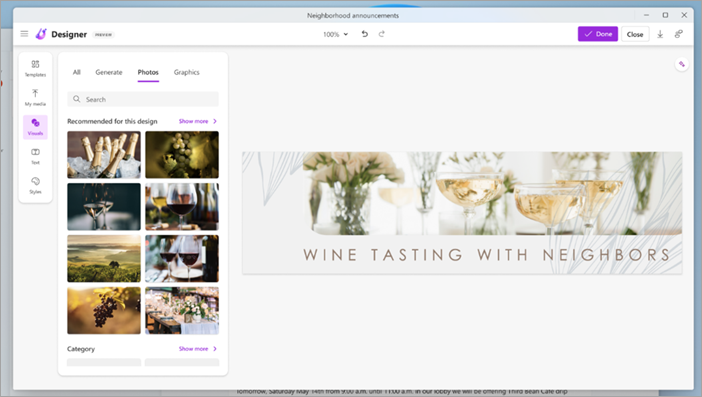
Δημιουργία εικόνας από περιγραφή με χρήση AI
-
Επιλέξτε Δημιουργία εικόνας.
-
Πληκτρολογήστε την περιγραφή της εικόνας σας στο πεδίο κειμένου και επιλέξτε το βέλος ή πατήστε Enter. Μπορείτε να προσθέσετε στην περιγραφή σας ή να την τροποποιήσετε εάν οι εικόνες που δημιουργούνται δεν είναι απολύτως σωστές.
-
Επιλέξτε την εικόνα που θέλετε να χρησιμοποιήσετε στο πλαίσιο ανακοίνωσης και, στη συνέχεια, επιλέξτε Επιλογή.
-
Θα δείτε πολλά διαφορετικά πρότυπα πανό να εμφανίζονται ενσωματώνοντας την εικόνα που δημιουργείται. Επιλέξτε αυτό που προτιμάτε και επιλέξτε Προσαρμογή για να επεξεργαστείτε περαιτέρω το πλαίσιο ή Τέλος για να το χρησιμοποιήσετε ως έχει.
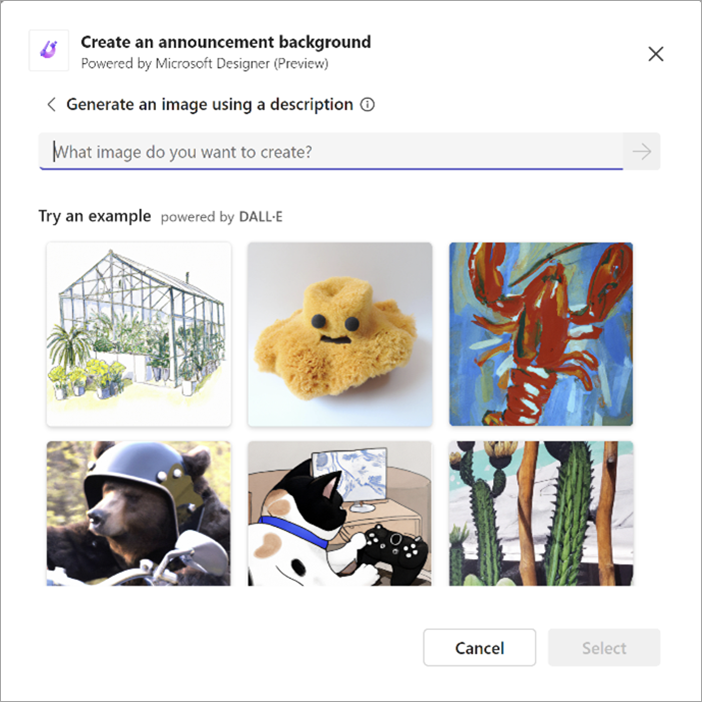
Σημειώσεις:
-
Εάν δεν μπορείτε να αποκτήσετε πρόσβαση στη γεννήτρια εικόνων DALL-E ή σε οποιαδήποτε άλλα μέρη αυτής της δυνατότητας, επικοινωνήστε με τον διαχειριστή σας.
-
DALL-E δημιουργεί ρεαλιστικές εικόνες και γραφικά από περιγραφές κειμένου. Μπορεί να δημιουργήσει πράγματα που δεν περιμένατε. Εάν διαπιστώσετε ότι μια δημιουργία είναι προσβλητική, στείλτε τα σχόλιά σας κάνοντας κλικ στη σημαία Εικόνας αναφοράς στην επάνω δεξιά γωνία της εικόνας που θέλετε να αναφέρετε.










